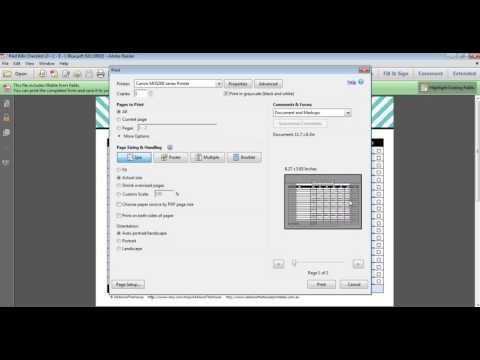Microsoft Word में दस्तावेज़ों की छपाई मुख्य रूप से A4 पेपर के लिए कॉन्फ़िगर की गई है। इसलिए, ए 5 प्रारूप में ब्रोशर या बहु-पृष्ठ दस्तावेज़ प्रिंट करते समय, अतिरिक्त अनुप्रयोगों का उपयोग करना बेहतर होता है।
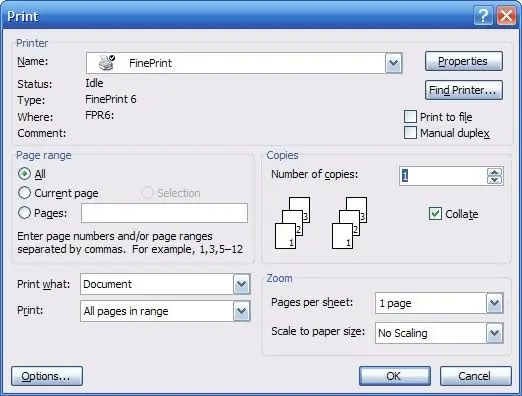
ज़रूरी
माइक्रोसॉफ्ट वर्ड।
निर्देश
चरण 1
A5 प्रारूप में मुद्रित किए जाने वाले दस्तावेज़ का पाठ दर्ज करें। पृष्ठ सेटिंग में A4 शीट का आकार सेट करें। ब्रोशर के रूप में टेक्स्ट को प्रिंट करने के लिए दस्तावेज़ के सभी पृष्ठ एक फ़ाइल में होने चाहिए। यदि आवश्यक हो, तो "सम्मिलित करें" - "ब्रेक" मेनू या कुंजी संयोजन Ctrl + Enter का उपयोग करके दस्तावेज़ के अनुभागों के बीच पृष्ठ विराम सेट करें। इन्सर्ट - पेज नंबर कमांड का उपयोग करके आवश्यकतानुसार पेजिनेशन जोड़ें।
चरण 2
फाइन प्रिंट ड्राइवर को डाउनलोड और इंस्टॉल करने के लिए https://fineprint.com/release/fp625.exe पर जाएं। यह एक वर्चुअल प्रिंटर है जो प्रिंटिंग के लिए भेजे गए डेटा को इंटरसेप्ट करता है, अपने स्वयं के इंटरफेस का उपयोग करता है, अतिरिक्त स्वरूपण और दस्तावेज़ प्रबंधन करता है। यह प्रिंटर आपको एक शीट पर आठ पृष्ठों तक फिट करने और उन्हें पुस्तक प्रारूप में प्रिंट करने की अनुमति देता है। आपको यह सोचने की ज़रूरत नहीं है कि प्रिंटिंग के लिए अपने दस्तावेज़ के कुछ हिस्सों को सही तरीके से कैसे रखा जाए। फ़ाइनप्रिंट स्वचालित रूप से ऐसा करेगा और आपको केवल वांछित दिशा में पृष्ठों को प्रिंट करने और चालू करने के लिए आदेश देगा।
चरण 3
A5 दस्तावेज़ मुद्रित करने के लिए ड्राइवर स्थापित करें। कमांड "फाइल" - "प्रिंट" निष्पादित करें। प्रिंट डायलॉग बॉक्स में, फाइन प्रिंट प्रिंटर का चयन करें, फिर जब आप पहली बार इस ड्राइवर को शुरू करते हैं, तो आपको ड्राइवर को कॉन्फ़िगर करने के लिए एक टेस्ट पेज प्रिंट करना होगा।
चरण 4
दस्तावेज़ को प्रिंट करने के लिए विज़ार्ड में दिए गए निर्देशों का पालन करें। इसके बाद, याद रखें कि दस्तावेज़ A5 पर किस क्रम में छपा है और अपने दस्तावेज़ को प्रिंट करें। प्रिंट सेटिंग्स में, दस्तावेज़ प्रारूप "बुकलेट" निर्दिष्ट करें और "प्रिंट" बटन पर क्लिक करें।
चरण 5
फिर प्रोग्राम के निर्देशों का पालन करें, दस्तावेज़ को शीट के एक तरफ प्रिंट करें, फिर संदेश दिखाई देने के बाद कि आपको पेपर को पलटना है, इसे ट्रे में रखें और "ओके" पर क्लिक करें।